系统:PC
日期:2021-09-18
类别:图形图像
版本:v2021
lr2021特别版(lightroom2021)是一款功能强大的图片处理软件。lr2021特别版在原有版本基础上进行了性能改进、UI改进、状态同步、色调曲线调整、局部色相调整、裁剪叠加、新默认值预设、多批量导出等等lr2021新功能,有效提高用户编辑处理图片的效率。
lr2021特别版是由Adobe公司官方研发的桌面图像编辑处理软件。lr2021百度云可支持快速导入多张图片进行编辑或生成预览,一键创建HDR全景图像,让图片更加精美真实,同时可借助GPU加速图像编辑,为用户编辑图像提供专业且强大的帮助。
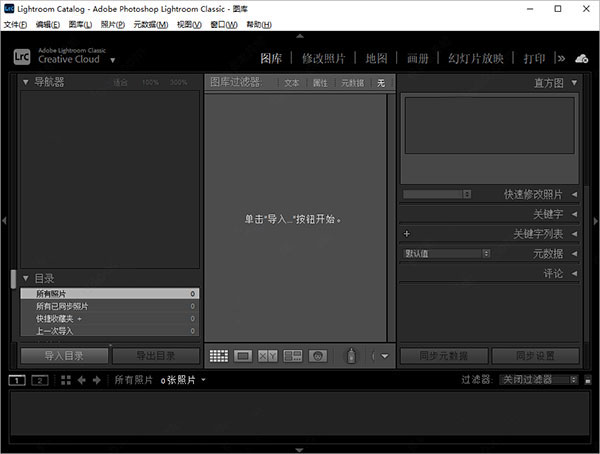
1、性能改进
在LR 2021中,您将体验到以下方面的性能改进:
在“图库”模块中,使用箭头键、鼠标、触控板或触摸滚动浏览目录网格。目录越大,改进效果越显著。
搜索和过滤大量收藏夹。
在“修改照片”模块中滑动编辑滑块。
2、UI 改进
现在,同步、色调曲线和颜色具有更新的外观,无论新用户还是经验丰富的用户,都能够更轻松地从这些基本工具中获得最大价值。
3、同步
在此版本中,右上角模块切换器旁边有一个新的专用同步选项卡,您可以使用该选项卡轻松管理和获取有关同步状态的信息。“同步”图标显示同步的当前状态,将鼠标悬停在图标上方可查看有关当前状态的更多信息。单击“同步”图标将打开一个弹出菜单,其中包含基于当前同步状态的更多选项和详细信息。
4、色调曲线
此版本中更新了“色调曲线”的 UI,使得在“参数”和“点曲线”通道之间切换更加容易。您现在可以通过输入点曲线和红色、绿色和蓝色通道的值,更精确地进行调整。
5、局部色相调整
现在,您可以进行局部调整和微调色相,从而对图像的特定区域进行微调,且不会影响图像其余部分的颜色。在应用局部调整时使用新的“色相”滑块来更改选定区域的色相。
滑块的顶栏是参考色相栏,底栏是色相滑块。“色相”滑块和“色相”滑块的中心颜色基于所选区域的颜色。您可以选择使用微调选项进行精确调整。
6、裁剪叠加(居中)
在裁剪时,通常将图像的一部分精确对齐到画框中心,这很难使用 3x3 网格叠加精确地完成。但是,现在您可以选择在裁剪图像时使用 2x2 网格叠加。此居中裁剪叠加在图像中心提供引导,让您可以精确地裁剪图像。
7、新“默认值”预设
在此版本中,“预设”面版新增了一组默认值预设。您可以使用这些预设快速预览图像和对图像应用除“Adobe 默认设置”以外的不同的默认设置。
8、“多批量导出”更新
现在,如果在导出图像时选择多个预设,则会出现一个新的批量导出对话框,它取代了“文件夹选择”对话框。新批量导出对话框可以在为导出的图像选择目标和文件命名选项方面为您提供更多的控制。
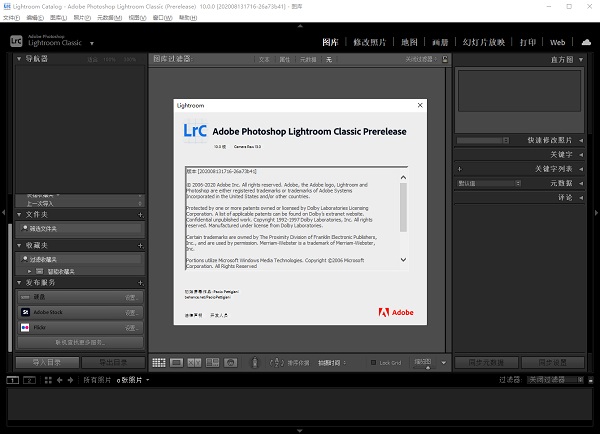
1、性能提升
借助LR 2021的性能提升,您可以在更短的时间内导入照片、生成预览并从库模块移至开发模块。
2、调整精确度更高
使用范围蒙版工具,根据颜色、明亮度或深度轻松地选择要编辑的区域或对象。
3、轻松获得全景照片
现在可以通过一个步骤将多次包围曝光合并到多张 HDR 照片中,然后将它们拼接成全景照片,从而更快地创建 HDR 全景照片。
4、多种编辑工具
包括提亮颜色、使灰暗的摄影更加生动、删除瑕疵、将弯曲的画面拉直等。您可以在电脑桌面上轻松整理所有照片。
1、将下载好的压缩包进行解压,得到一下文件,直接双击exe文件安装软件;
2、进入软件安装向导页,选择语言,然后选择软件安装的路径,默认C盘,可更改路径,确认后点击继续安装软件;
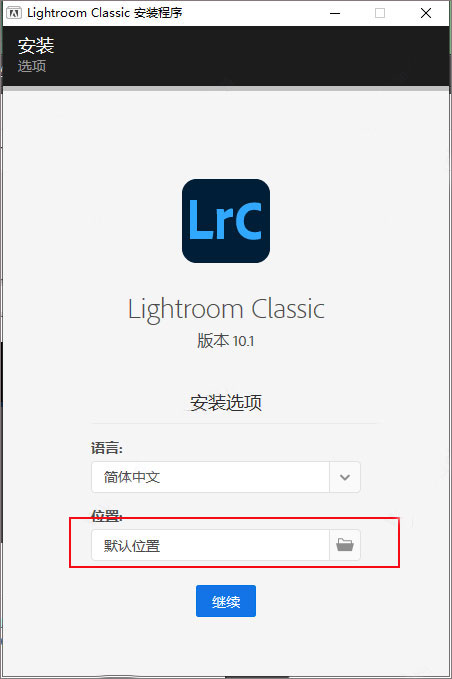
3、等待软件安装;
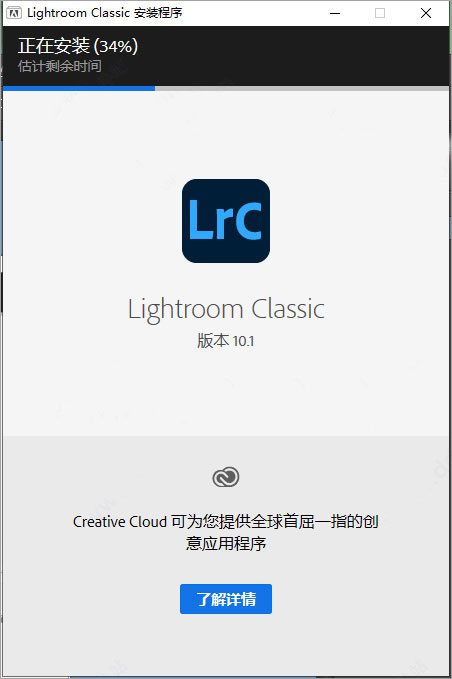
4、安装完成后弹出下图情况,然后关闭即可;
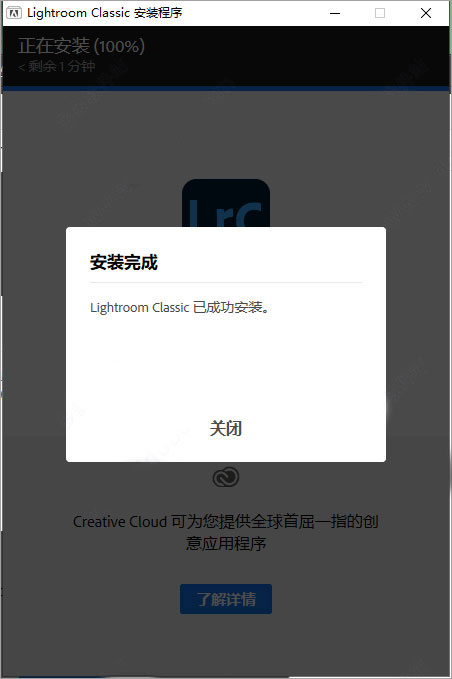
5、软件安装完成后可以直接双击运行软件,打开即为特别版。
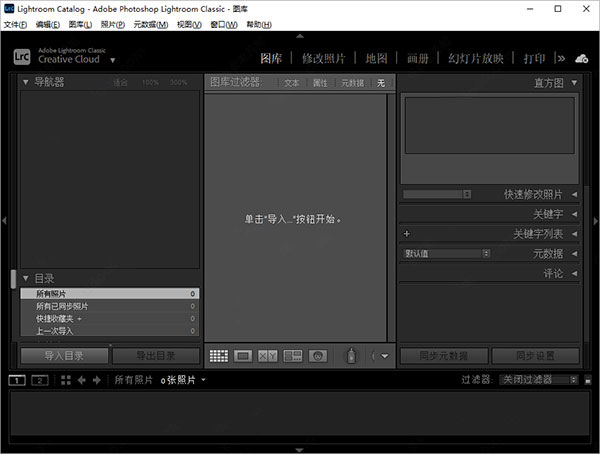
1、打开之后主页面是这样的,可以看到也是最上方有一栏菜单,选择一张要做后期的照片导入。
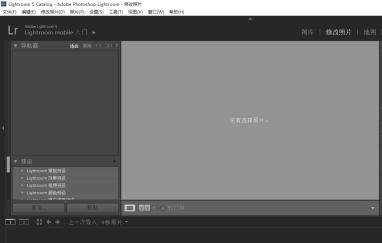
2、可以看到右上角有一排菜单,选择“修改照片”,就可以对照片进行裁剪处理、污点消除等操作。
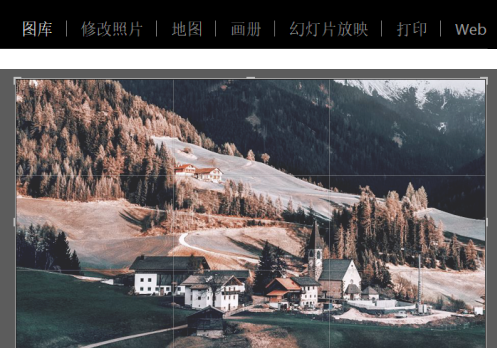
3、选择“图库”,可以直接在预设中选取效果对照片进行修改,比如这里选择一个黑白预设,照片就直接修改成黑白效果了。
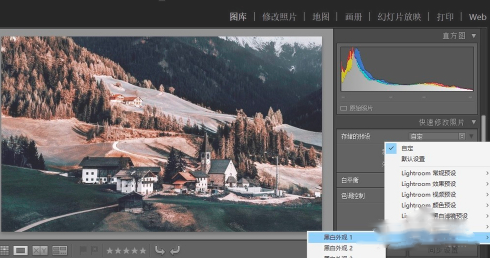
4、还是在“修改照片”中,这里有很多参数、曲线可以进行调整,其实基本功能跟PS差不多,主要就是曝光度、饱和度、对比度、白平衡、色温、清晰度等这些参数,具体调节根据自己的修图喜好来定。
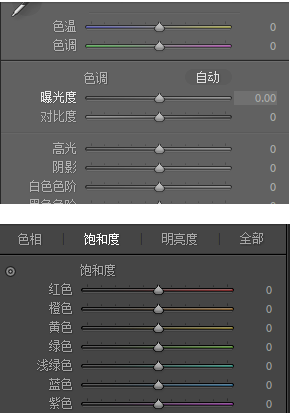
5、全部修完之后,直接导出到指定文件夹就可以了。
热门推荐
相关应用
实时热词
评分及评论
感谢分享,正在寻找这个.
很棒的软件呢。
666666,找了很久终于找了
非常好用,谢谢啦!好神器,好神奇!
感谢你们帮我找到了这么好用的软件
点击星星用来评分